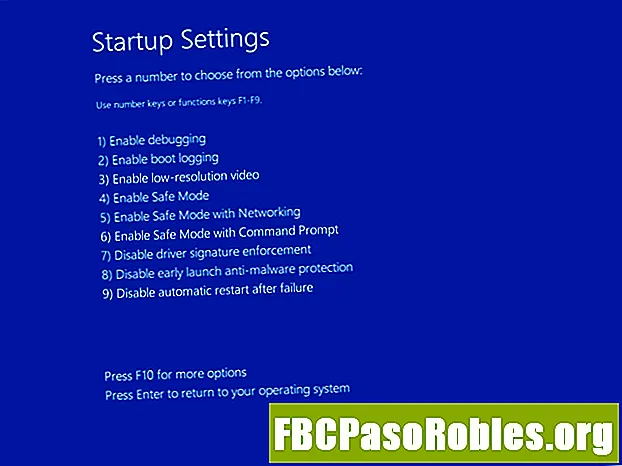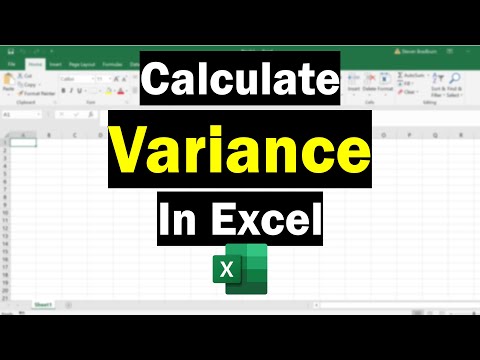
Tartalom
- Az adatok terjedésének kiszámítása variancia és szórás alapján
- Adatok összegzése: Központi tendencia és terjedés
- Szabvány szórás és variancia képlet
- Minta vagy lakosság?
- A standard eltérés képletének használata az Excelben
- Hogyan kell kiszámítani a varianciát az Excelben?
Az adatok terjedésének kiszámítása variancia és szórás alapján
Az adatok mintáját gyakran két statisztika felhasználásával összegzik: az átlagérték és az eloszlás mértékének mérése. A szórás és a szórás egyaránt azt jelzi, hogy milyen szétszórt. Az Excelben számos funkció található a szórás és a szórás kiszámításához. Az alábbiakban elmagyarázzuk, hogyan kell eldönteni, melyiket kell használni, és hogyan lehet varianciát találni az Excelben.
A cikk utasításai vonatkoznak az Excel 2019, 2016, 2013, 2010, 2007, az Excel for Microsoft 365 és az Excel Online programra.
Adatok összegzése: Központi tendencia és terjedés
A központi tendencia megmutatja, hol van az adat közepe vagy az átlagos érték. A központi tendencia néhány általános mércéje közé tartozik az átlag, a medián és az üzemmód.

Az adatok elterjedése azt jelenti, hogy az egyes eredmények mennyiben különböznek az átlagtól. A terjedés legegyszerűbb mértéke a tartomány, de ez nem nagyon hasznos, mert hajlamos tovább növekedni, amikor több adatot gyűjt. A szórás és a szórás sokkal jobb mérési mutató. A szórás egyszerűen a négyzet szórása.
Szabvány szórás és variancia képlet
A szórás és a szórás egyaránt lehetővé teszi annak mérését, hogy az egyes adatpontok átlagosan milyen távolságra vannak az átlagtól.
Ha kézzel számolná őket, akkor az összes adat átlagának megkeresésével kezdené. Ezután meg fogja találni a különbséget az egyes megfigyelések és az átlag között, négyzetbe osztja az összes különbséget, összeadja őket, majd osztja meg a megfigyelések számával.
Ez a szórás, egyfajta átlag az összes négyzetbeli különbséghez. A variancia négyzetgyökének megszerzése egy módszer arra, hogy korrigáljuk azt a tényt, hogy az összes különbség négyzetbe esett. Ezt szokásos eltérésnek nevezzük, és ezt általában fogjuk használni az adatok terjedésének mérésére. Ha ez zavaró, ne aggódjon, ezért kapunk Excel-t a tényleges számítások elvégzéséhez.
Minta vagy lakosság?
Az adatai gyakran valamilyen nagyobb népességből vett mintát tartalmaznak. Ezt a mintát szeretné használni a teljes populáció varianciájának vagy szórásának becslésére. Ebben az esetben a megfigyelések számával való elosztás helyett (n) osztja meg n-1. A számítás ezen két típusának eltérő funkciói vannak az Excelben:
- Funkciók P-vel: A megadott tényleges értékek standard eltérését adja. Feltételezik, hogy adatai az egész népességre vonatkoznak (elosztva n).
- Funkciók S-sel: Megadja a szórást egy egész populációra, feltételezve, hogy az adataiból vett mintát veszünk fel (osztva az alábbiakkal: n-1). Ez zavaró lehet, mivel ez a képlet megadja a becsült varianciát a népesség számára; az S azt jelzi, hogy az adatkészlet minta, de az eredmény a populációra vonatkozik.
A standard eltérés képletének használata az Excelben
Az Excel-ben a szórás kiszámításához kövesse ezeket a lépéseket.
-
Írja be adatait az Excelbe. Az Excel statisztikai funkcióinak használata előtt az összes adatot Excel tartományban kell tartania: oszlop, sor vagy oszlopok és sorok csoportmátrixa. Az összes adatot más érték kiválasztása nélkül ki kell választania.
A példa többi részében feltételezzük, hogy adatai az A1: A20 tartományba esnek.
-
Ha adatai a teljes népességet képviselik, írja be a "= STDEV.P (A1: A20)Msgstr "Alternatív megoldásként, ha az Ön adatai valamilyen nagyobb populációból származnak, írja be a képletet"= STDEV.P (A1: A20).’
Ha Excel 2007 vagy korábbi verziót használ, vagy azt akarja, hogy a fájl kompatibilis legyen ezekkel a verziókkal, a képletek "= STDEVP (A1: A20)" ha az adatok a teljes népességre vonatkoznak; "= STDEV (A1: A20)", ha az adatai egy nagyobb populációból származó minták.
-
A standard eltérés megjelenik a cellában.
Hogyan kell kiszámítani a varianciát az Excelben?
A variancia kiszámítása nagyon hasonlít a szórás kiszámításához.
-
Győződjön meg arról, hogy az adatok egyetlen cellában vannak az Excelben.
-
Ha adatai a teljes népességet képviselik, írja be a "= VAR.P (A1: A20)Msgstr "Alternatív megoldásként, ha az Ön adatai valamilyen nagyobb populációból származnak, írja be a képletet"= VAR.S (A1: A20).’
Ha Excel 2007 vagy korábbi verziót használ, vagy azt akarja, hogy a fájl kompatibilis legyen ezekkel a verziókkal, a következő képletek: "= VARP (A1: A20)," ha az adatok az egész népesség, vagy "= VAR (A1 : A20) ", ha az adatai egy nagyobb népességből származó minták.
-
Az adatok szórása megjelenik a cellában.